Как перейти с WhatsApp на Signal
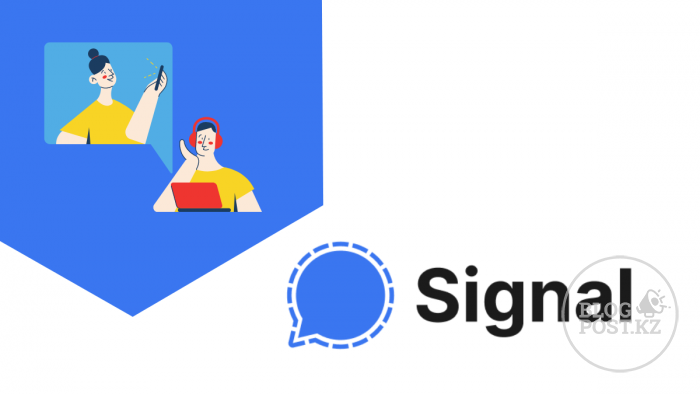
Изменив свою политику конфиденциальности и заявив, что будет делиться частью данных пользователей со своей компанией-учредителем Facebook, WhatsApp тем самым напугал многих пользователей, заставляя искать альтернативы. Придя к достойной замене, гораздо более безопасному и новейшему приложению WhatsApp, Signal после обновления политики WhatsApp значительно увеличил количество своих пользователей.
СОДЕРЖАНИЕ
- Почему все переходят на Signal?
- Как приступить к работе в Signal
- Можно ли импортировать свои чаты из WhatsApp?
- Можно ли импортировать свою биографию и изображение профиля из WhatsApp?
- Можно ли импортировать группы из WhatsApp?
Почему все переходят на Signal?
Запущенный в 2014 году, вскоре после того, как Facebook приобрел WhatsApp, Signal является независимым сервисом мессенджеров, который стремится обеспечить безопасность ваших данных любой ценой. Signal - это некоммерческая организация, которая не ассоциируется с третьими лицами, занимающимися извлечением информации из данных, не сосредоточена на телеметрических данных, а направлена на экспертную оценку. Это позволяет создать довольно безопасную среду обмена сообщениями, которую мы вообще не можем отметить в WhatsApp. Итак, если вы ищете бесплатный, защищенный, приватный мессенджер на вашем телефоне или ПК, определенно стоит рассмотреть Signal.
Как приступить к работе в Signal
Сигнал доступен для ПК Windows, Mac, Linux, Android и iOS. У него еще нет веб-клиента, но ситуация может измениться в будущем.
После загрузки приложения на выбранной вами платформе необходимо ввести ваш номер телефона и набрать полученный код подтверждения.
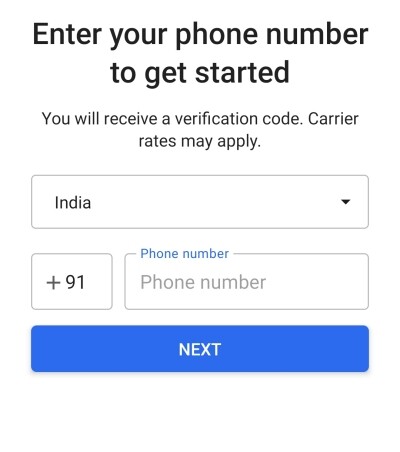
После успешной проверки можно установить PIN-код профиля и при желании ввести свое имя. Если хотите, добавьте изображение профиля и нажмите "Далее".
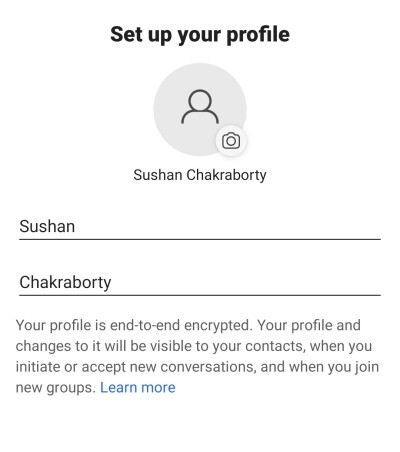
Вот и все! Signal перенесёт вас прямо в папку «Входящие», где вы можете сразу же начать чат или пригласить друзей.
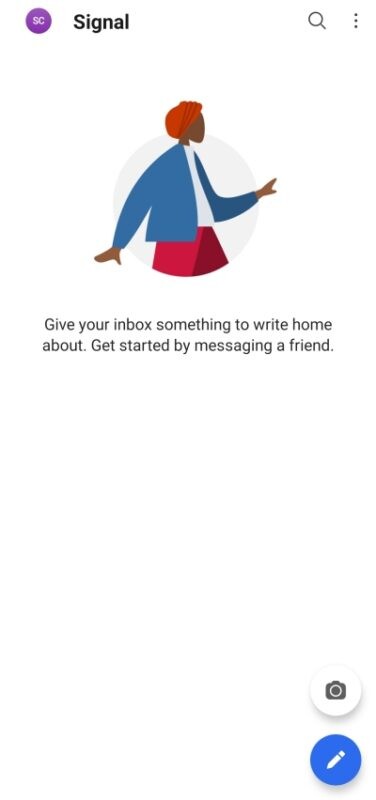
Можно ли импортировать свои чаты из WhatsApp?
Теперь, когда вы успешно настроили Signal, вам, наверное, будут интересны, те самые предыдущие чаты, которые были в WhatsApp. К сожалению, нет возможности перенести ваши старые беседы из любого другого мессенджера, включая WhatsApp. Вам нужно будет пригласить друзей вручную, чтобы сообщить им, что вы перешли на Signal и хотите безопасно общаться на этой платформе.
Чтобы пригласить их, коснитесь кнопки с вертикальным многоточием в правом верхнем углу папки входящих сигналов и нажмите кнопку «Invite friends» (Пригласить друзей).

Необходимо предоставить доступ приложения Signal к Контактам, чтобы с ними можно было связаться безопасно и удобно. Вы можете коснуться кнопки «Choose How to Share» (Выбрать способ поделиться), чтобы пригласить их с помощью приложения по своему выбору, включая WhatsApp.
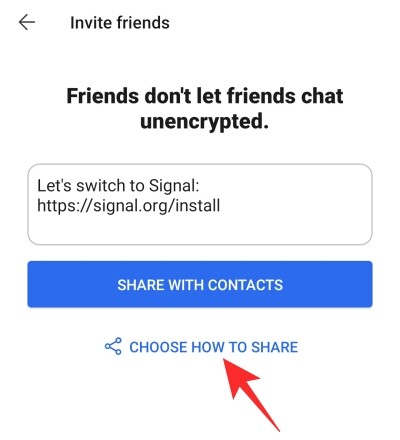
Можно ли импортировать свою биографию и изображение профиля из WhatsApp?
Нет, поскольку Signal является довольно серьезным приложением, ориентированным на конфиденциальность, нет возможности ввести короткий статус или био. Так что, нет смысла думать об импорте вашей биографии из WhatsApp в Signal. WhatsApp, с другой стороны, не только позволяет сохранять биографию, но и позволяет ставить мимолетные картинки, видео и текстовые записи.
Процесс остается прежним, когда дело доходит до вашего профиля изображения. Вы не можете напрямую импортировать своё старое изображение профиля WhatsApp, но можете установить то же самое изображение в приложении Signal. Если у вас нет доступа к старому изображению профиля, запустите WhatsApp, перейдите к своему изображению профиля и сделайте быстрый скриншот. Теперь коснитесь миниатюры изображения вашего профиля в верхнем левом углу, чтобы перейти на страницу вашего профиля. Коснитесь миниатюры или пустого изображения, чтобы установить картинку, полученную из WhatsApp.
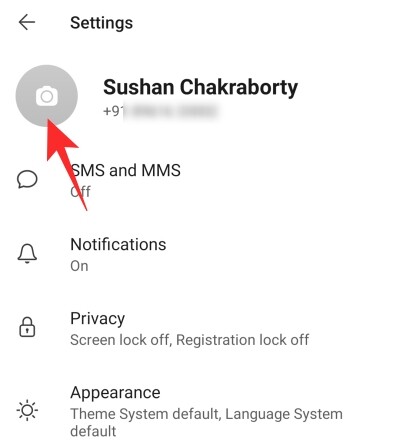
Можно ли импортировать группы из WhatsApp?
Если вы ищете простой способ импортировать все ваши группы из WhatsApp, мы с сожалением сообщаем вам, что нет возможности для быстрого импорта в приложение Signal. Однако, это не означает, что вы не сможете настроить и запустить свою группу в ближайшее время в Signal.
Signal не требует добавления каких-либо участников для создания группы, что делает этот процесс массового перехода очень удобным. Чтобы создать новую группу в Signal, сначала нажмите кнопку с вертикальным многоточием в правом верхнем углу и перейдите в «New group» (Новая группа).
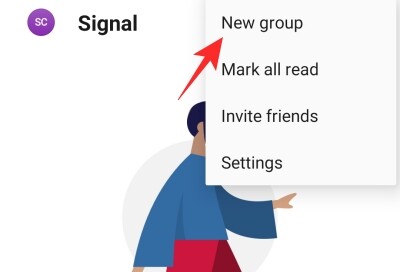
На следующей странице нажмите голубую стрелку, чтобы продолжить.
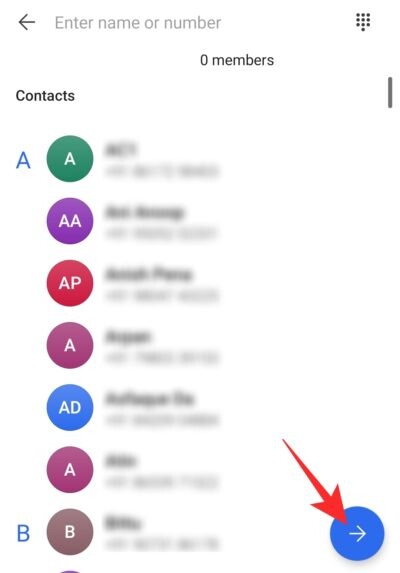
Введите название группы и нажмите кнопку «Create» (Создать).
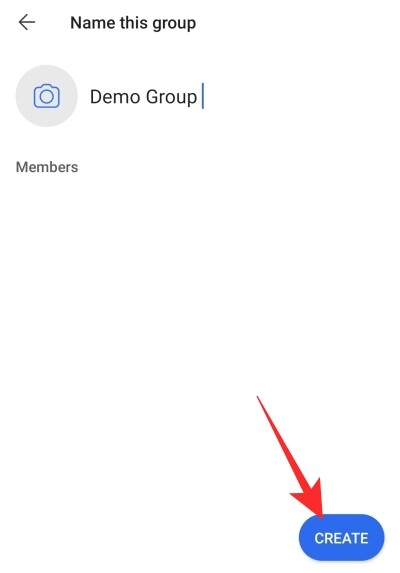
После создания группы откройте её, коснитесь вертикальной кнопки многоточия в правом верхнем углу, нажмите кнопку «Group settings» (Настройки группы).
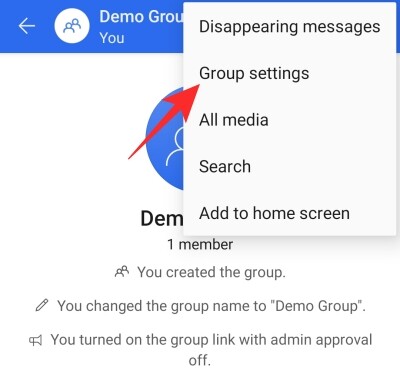
Теперь под баннером «Member requests & invites» (Групповая ссылка) нажмите «Group link» (Ссылка группы), которая по умолчанию должна быть переключена в состояние «Off» (Выключено).
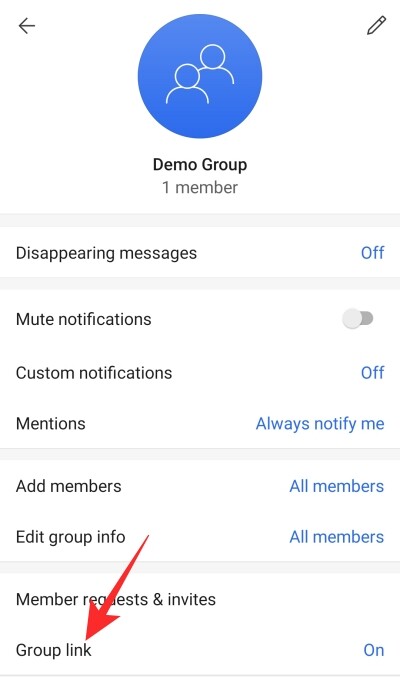
Затем нажмите на переключатель рядом с «Group link» (Ссылка группы), чтобы включить его.
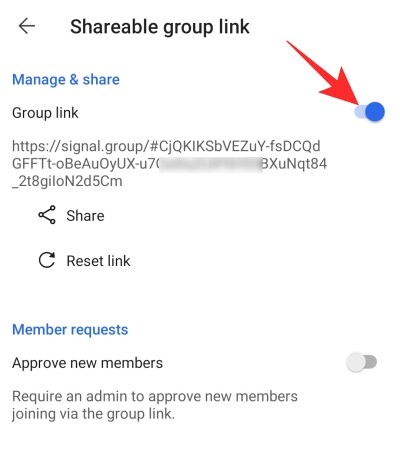
Ссылка будет создана прямо перед вами, и опции «Share» (Поделиться) и «Reset link» (Сбросить ссылку) станут видимыми. Вы также можете включить «Approve new members» (Утвердить новых участников), чтобы не допустить нежелательных участников. Включайте его только в том случае, если вы считаете, что ссылка для приглашения может быть распространена во многих группах.
Затем коснитесь «Share» (Поделиться).
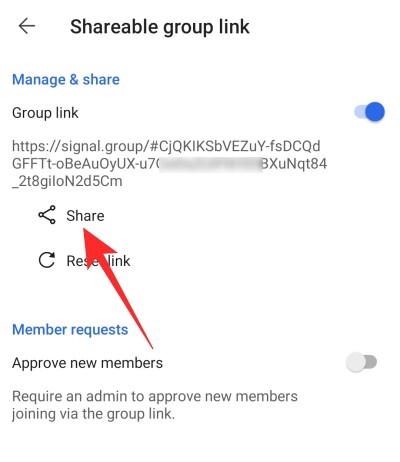
Вы получите возможность скопировать ссылку, поделиться ею с помощью QR-кода через Signal и простой вариант «Share» (Поделиться). Если вы хотите импортировать участников группы из WhatsApp, лучше выбрать последний вариант «Share» (Поделиться).
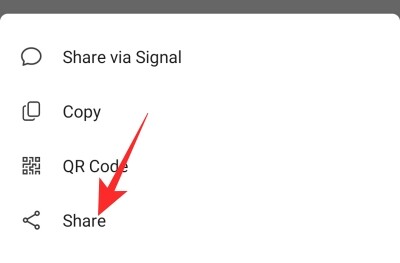
В конце выберите WhatsApp на следующей странице и группу, которую вы хотите перенести в Signal.
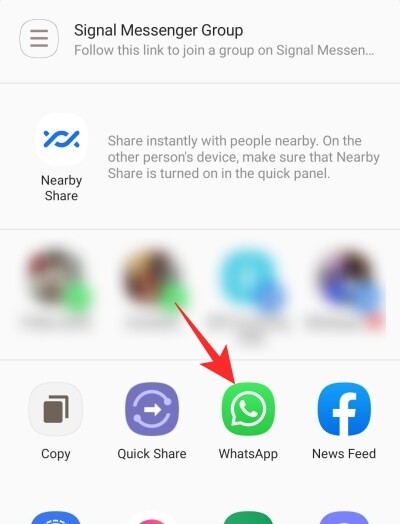
Была ли эта статья полезной?
Пользователи, считающие этот материал полезным: 0 из 1
Понравился пост?
Расскажи об этом посте своим друзьям!










Авторизуйтесь
Для синхронизации избранного и возможности добавлять комментарии
Войти